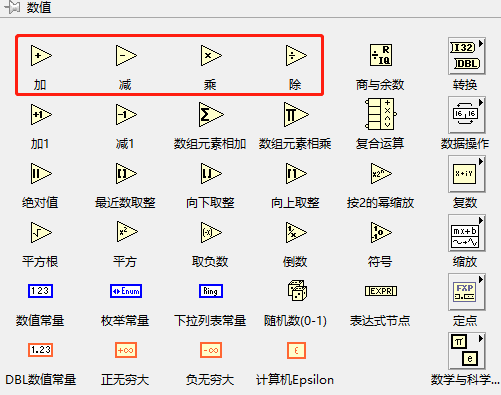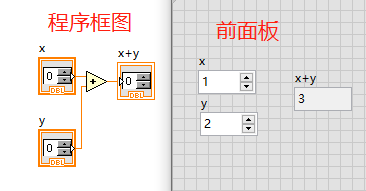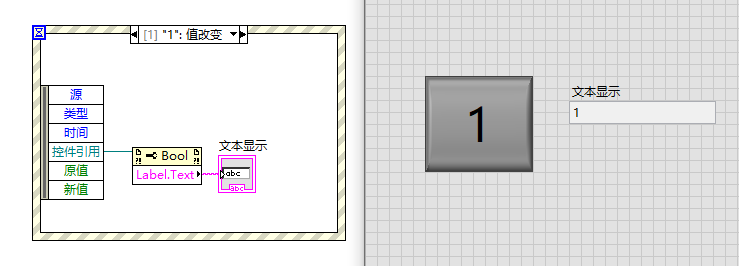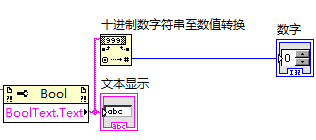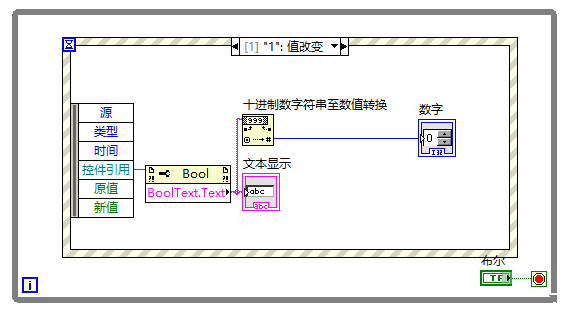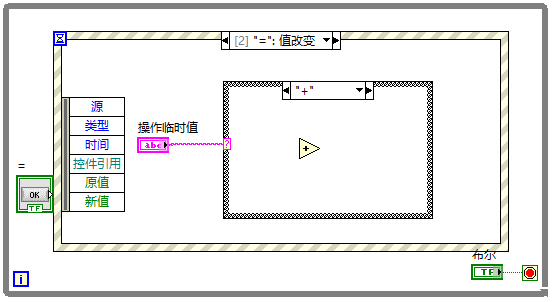LabVIEW入门 |
您所在的位置:网站首页 › 简易计算器使用说明 › LabVIEW入门 |
LabVIEW入门
|
以上,【输入1】和【输入2】用于存储两个操作数,【过程显示】用于显示数字输入、操作符输入和结果。【清除】用于清空各个显示控件的内容。【=】按下后计算并显示结果。 界面就用到了两种控件:按钮和字符串显示。 这个和其他的做界面的软件不一样,不需要单独添加标签,每个控件都自带标签。反而需要把用不到的标签隐藏起来。 控件的大小调整可以通过拖拽的方式完成。 控件上字体的调整跟其他widows软件一样,睁着眼的话都能找到。 上面的界面比较丑。。。就那样吧。 LabVIEW提供了控件调整和对齐的工具,跟字体调整靠着,试几次就会了。 4 计算和数据暂存
LabVIEW提供了所需的数学运算符,很容易实现运算过程。 计算器上不是在数字输入之后立即计算结果的,是在等于按下之后计算。 所以需要将输入的数值暂存的其他地方,等待等于号被按下。 5 按钮到数字的转换
按钮是控件,数字是数据。要完成这两个东西的转换需要用到控件的属性,可用的属性有标签、布尔文本、标题等,只要可以自己定义与需要的数字关联即可。 这里取到并显示“1”还不能用于计算。 这个“1”的数据类型是文本,字符串是无法进行数字计算的,需要再做数据类型转换。
6 最后的样子
最后,是还没完成的图
用到的函数总共没几个。 最外层的是【循环结构】,这是每个程序连续运行都要有的。 向内一层是【事件结构】,这个是用来响应前面板上的按钮事件的。按钮按下就会执行相应的分支。 最里层的类似铁丝网的叫【条件结构】,跟其他语言的“if-else”和“switch-case”一样。那个问号是条件。在这里用于选择计算方法。 7 有哪些知识点 这个计算器很垃圾,但这不是重点。 用到的知识点有这么几个【循环结构】【事件结构】【条件结构】【控件属性】【数据类型转换】【前面板排版】。 8 更重要的 上面出现的程序框图都是五颜六色的,这个不是为了好看。 LabVIEW用不同的颜色标识不同的数据类型,洋红色是【字符串】,蓝色是【长整型】,绿色是【布尔】。。。 几个快捷键 【Ctrl+E】切换前后面板 【Ctrl+B】在程序框图面板,清除错误的断线 【Ctrl+R】运行 【Ctrl+S】保存 【Ctrl+‘+’】选中字体可以放大 【Ctrl+左键】复制函数或控件 了解更多的东西,可以点击阅读原文返回搜狐,查看更多 |
【本文地址】
今日新闻 |
推荐新闻 |